Reacties op YouTube inschakelen
Andere Handige Gids / / August 04, 2021
Advertenties
YouTube is een populaire en een van de beste gratis te gebruiken online videostreamingplatforms voor zowel videomakers als gebruikers. Je kunt ook zeggen dat het een platform voor het delen van video's is waar gebruikers gratis video's kunnen maken, bekijken, liken, delen en erop kunnen reageren, ongeacht het korte of lange formaat. Als je een van de makers van YouTube-inhoud bent en je reacties op YouTube wilt inschakelen, bekijk dan deze eenvoudige handleiding.
Omdat YouTube door Google zelf wordt gecontroleerd en er inkomsten mee worden gegenereerd, is de kwaliteit van de inhoud tegenwoordig veel beter dan bij andere platforms voor het delen van video's. YouTube biedt een heleboel beleidsregels en functies voor zowel de makers van inhoud als kijkers. Makers kunnen eenvoudig hun inhoud of thumbnail of likes / dislikes of opmerkingen aanpassen aan hun voorkeur.
Dus als je in het geval dat je het commentaargedeelte wilt inschakelen voor al je gepubliceerde YouTube-video's of specifieke video's, dan is dit artikel iets voor jou. Het commentaargedeelte werkt altijd voor zowel goede als slechte doeleinden, waarbij kijkers de inhoud kunnen waarderen of kunnen delen of zelfs iets op een goede manier kunnen vragen. Ondertussen nemen sommige kijkers het anders en verspreiden ze haat of grof taalgebruik of negativiteit over de inhoud, enz.
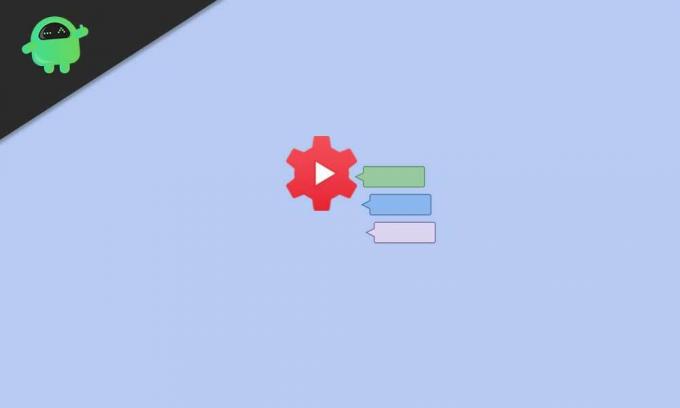
Advertenties
Reacties op YouTube inschakelen | Gids voor 2021
Daarom kunnen makers van YouTube-inhoud het commentaargedeelte in de meeste scenario's gemakkelijk in- of uitschakelen vanwege dergelijke activiteiten. Soms begint hetzelfde soort activiteit bij de meeste video's en daarom kan de maker van de inhoud ook het commentaargedeelte tijdelijk uitschakelen voor alle geüploade video's die zielig zijn.
Hier moeten we begrijpen dat er veel bewonderaars of abonnees zijn die door al deze situaties worden beïnvloed en dat ze niet kunnen communiceren of van gedachten kunnen wisselen via het gedeelte met videoreacties. Daarom hebben we zowel de methoden voor het mobiele app- als het desktopplatform gedeeld om het opmerkingengedeelte gemakkelijk in te schakelen. Laten we er nu zonder meer op ingaan.
1. Via telefoon
- Ga naar de Play Store of App Store op uw apparaat.
- Installeer het YouTube Studio app> Zorg ervoor dat Log in naar jouw rekening.
- Tik op het drie horizontale stippen pictogram in de rechterbovenhoek.
- Selecteer Videos > Nu moet je de geüploade video die je wilt inschakelen in het commentaargedeelte selecteren.
- Tik op het Bewerk (potloodpictogram)> Selecteer Geavanceerde instellingen.
- Scroll een beetje naar beneden en Aanzetten de Sta reacties toe schakelen.
- Als het al is ingeschakeld en het commentaargedeelte nog steeds niet actief is, zorg er dan voor dat je de schakelaar uitschakelt en weer inschakelt.
- Tik op Opslaan vanuit de rechterbovenhoek.
- Je bent klaar.
2. Via computer
- Open de YouTube webpagina op uw computer via een webbrowser.
- Nu, Inloggen naar uw YouTube-account door een Google-account te gebruiken.
- Klik op de profielpictogram vanuit de rechterbovenhoek.
- Selecteer YouTube Studio > Klik op Inhoud (Videos).
- Beweeg vervolgens met de muiscursor over de video die je nodig hebt om reacties in te schakelen.
- Klik op Details (bewerken / potloodpictogram)> Selecteren Meer opties.
- Scroll een beetje naar beneden en zorg ervoor dat Sta alle opmerkingen toe optie is geselecteerd in de vervolgkeuzelijst onder de Opmerkingen en beoordelingssysteem.
- Als je klaar bent, ben je klaar om te gaan.
Dat is het, jongens. We gaan ervan uit dat deze gids nuttig voor u was. Voor verdere vragen kunt u hieronder reageren.



